销售预算上报(流程方式)
示例功能
本示例实现包含分支的串行流程,实现销售预算费用上报审核过程。
流程的流转过程如下:
销售代表上报预算费用,销售经理进行审批,根据上报金额判断流转情况,如果超过2w则需要销售总监复核,否则直接审批通过。
示例制作
本示例包括流程制作和报表制作两部分。
流程制作
简单的上报(销售预算上报)流程包括三个节点,一个分支,流程设计如下:
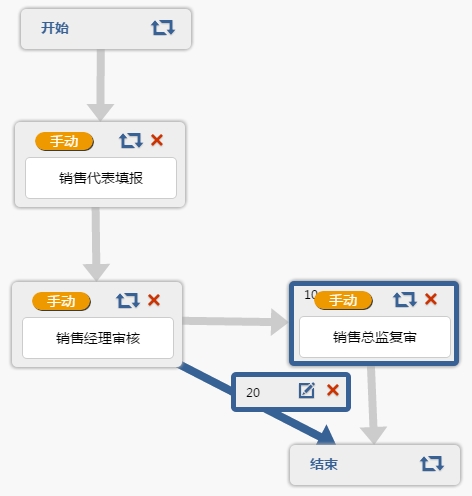
三个节点处理对象设置为“销售费用预算表”,【销售代表填报】操作设置为“审核”,【销售经理审核】和【销售总监复审】操作设置为“审核”和“回退”。
流程设计中的特殊设置:
- 节点属性的特殊设置
【销售代表填报】节点设置节点模式名为“a”,报表中通过参数@Mode获取值,根据此值进行填报表可写性的动态判断。
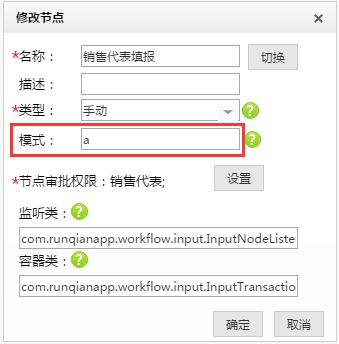
节点属性设置可参考 流程设计->节点基本属性介绍。
- 节点流程属性的特殊设置
【销售经理审核】节点添加分支设置“K3”,通过报表单元格K3获取分支号。
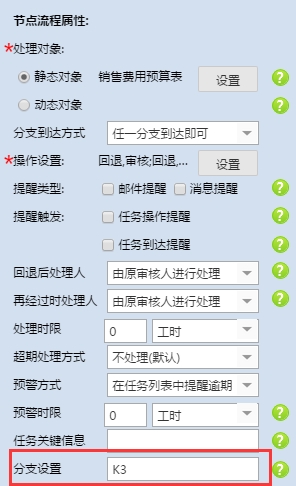
【销售总监复核】节点操作设置“回退”操作进行参数设置“{nodeID:"8"}”,实现审核不通过,回退时直接回退到销售代表处。
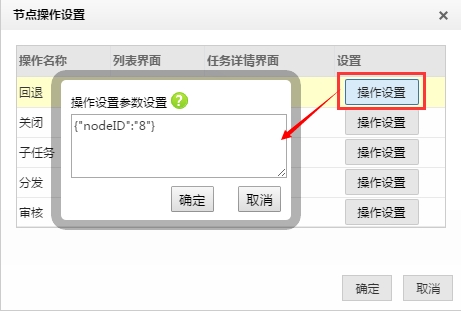
节点流程属性的详细说明可参考 流程设计->节点流程属性 章节。
- 连线特殊设置
【销售经理审核】到【销售总监复核】连线设置分支号为10,节点【销售经理审核】到【结束节点】连线设置分支号为20。流转过程中根据获取的分支号,判断流转方向。
分支设置详细说明可参考 复杂流程设置->分支设置 。
报表制作
销售费用预算表设置的涉及以下几点:信息的动态获取,数据的展现,可写性的动态控制,分支号的设置。
设计界面如下图:
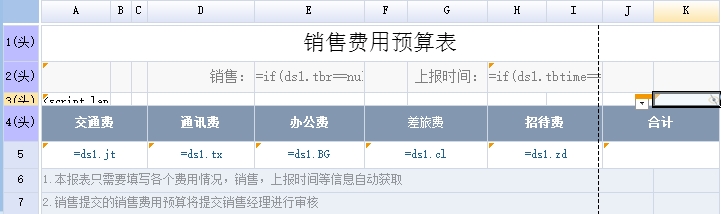
- 添加报表参数,流程中参数的说明及介绍可参考 填报表单设计->报表参数 章节。
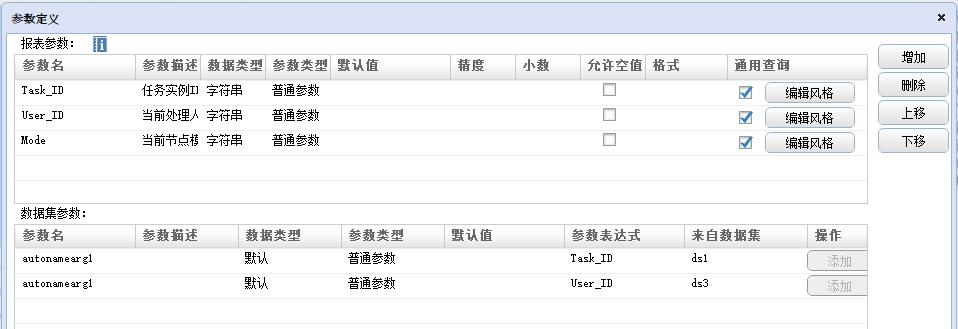
- 展现数据的控制
添加数据集ds1为:seect * from demo_wf_jdxsfy WHERE task_id = ?autonamearg1,参数autonamearg1取流程参数Task_ID的值。根据Task_ID对数据过滤。
流程中填报表的数据获取与保存可参考 填报表单设计->数据获取与保存 。
- 可写性的动态控制
设置每项费用的填报单元格可写性为表达式“=if(@Mode=='a',true,false)”,根据流程参数Mode获取到的值进行动态控制。
可写性控制可参考 填报表单设计->填报表的权限控制 。
- 信息的动态获取
根据流程中参数@User_ID动态获取当前填报人。
- 分支号的设置
添加js函数:<script language="javascript">function zfy(cell){if(cell>20000){return 10;}else return 20;}</script>
K3单元格设置自动计算为zfy(J5),根据合计值(即就是单元格J5的值)判断流程流转方向。
分支号的详细设置说明可参考 填报表单设计->分支号计算 。
示例位置
示例流程位置:资源中心 > 流程管理资源默认根目录 > 流程管理demo
流程报表位置: 资源中心 > Demo > 流程填报 > 填报下发 > 相关报表
用户体验页面位置:*******